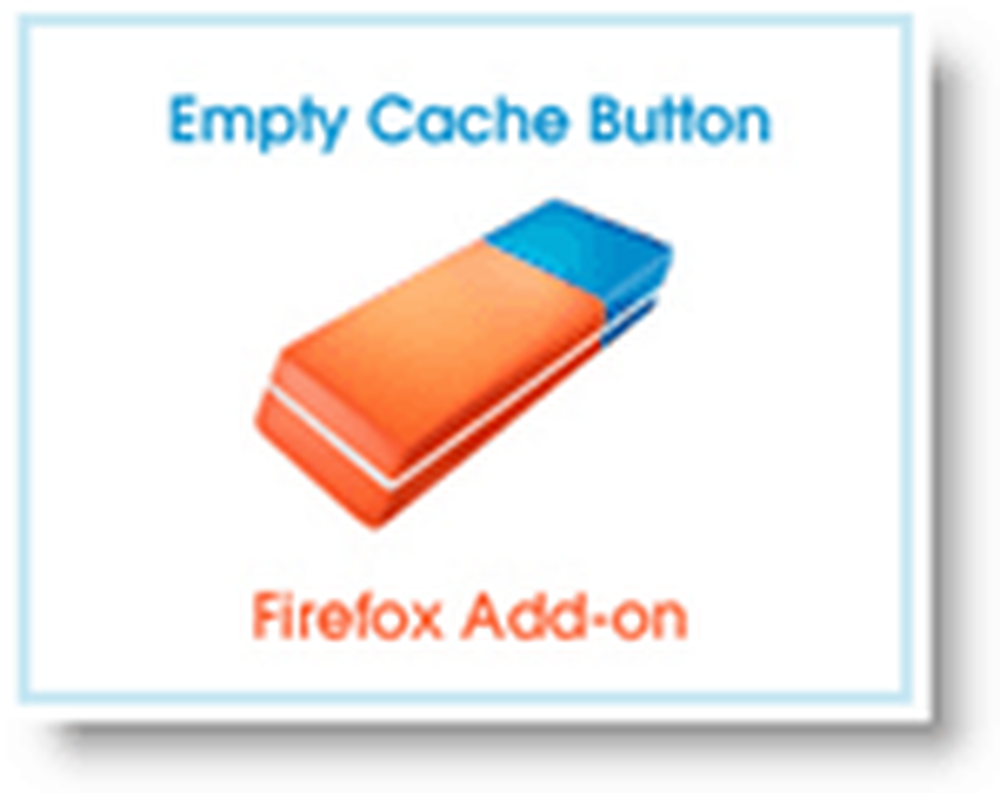Strategie de rezervă completă pentru PC-ul Windows 10

Cu toate acestea, Windows a evoluat, iar astăzi Windows 10 dispune de noi instrumente încorporate care fac simplu să aibă copii de rezervă ale fotografiilor, documentelor și altor date sensibile.
Configurați istoricul fișierelor în Windows 10
Istoricul fișierelor este o caracteristică introdusă pentru prima oară în Windows 8 și este similară cu cea a aplicației Time Machine din Apple în OS X. Este alegerea perfectă dacă doriți să vă asigurați că fișierele pe care le aduceți adesea se transformă în foi de calcul și că documentele Word sunt copiate în mod regulat.
Istoricul fișierelor monitorizează fișierele din folderul dvs. pentru modificări și le susține în mod automat atunci când sunt modificate. Este dezactivat în mod prestabilit, dar este nevoie doar de un clic pentru al răsturna și pentru a-l configura.
Pentru a le utiliza, veți avea nevoie de o unitate hard disk externă de mare capacitate sau o unitate flash USB. Puteți să o configurați și pentru a utiliza o locație de rețea. În plus față de cele mai valoroase date, Istoricul fișierelor va crea automat copii de rezervă ale articolelor dvs. favorite, de contacte și de pe desktop și multe altele.
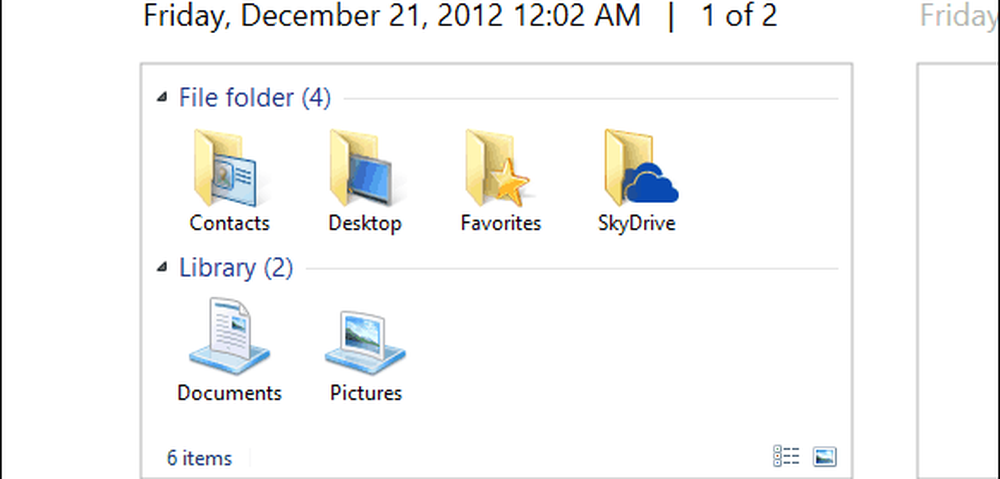
Citiți tutorialul nostru complet: Cum se configurează și se configurează istoricul fișierelor în Windows 10
Imagine de sistem Backup
Unii dintre voi ar putea fi deja familiarizați cu acest lucru. Crearea unui set de instrumente de imagine de sistem a fost disponibilă și în Windows 7. Chiar și cu Istoricul fișierelor activat, este o idee bună să creați o imagine de sistem utilizând caracteristica Backup and Restore, deoarece redundanța este numele jocului atunci când vine vorba de copii de siguranță. O imagine a sistemului are câteva avantaje. Dacă unitatea dvs. a eșuat, o puteți folosi pentru a vă ridica și a alerga rapid. Și o puteți utiliza pentru a trece la o unitate nouă fără a fi nevoie să reinstalați aplicațiile, setările și fișierele.
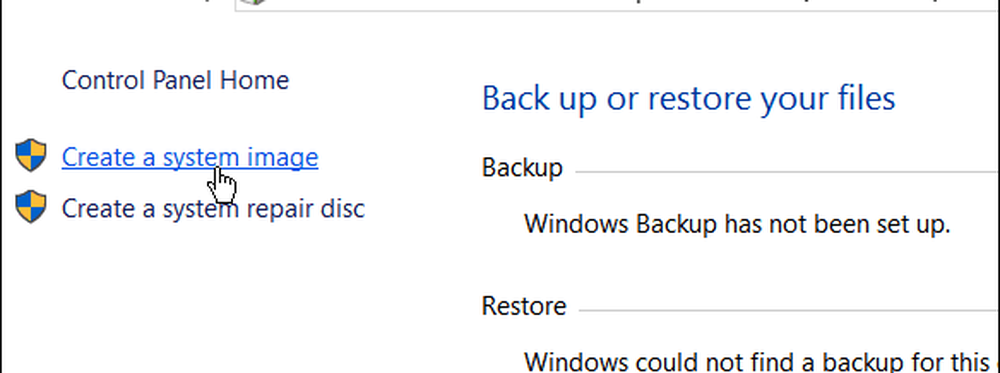
Pentru un tutorial complet despre cum se creează o imagine de sistem Windows 10 citiți: Cum se creează o copie de rezervă Windows 10 System Image
Mai multe opțiuni pentru copierea de rezervă a computerului
- Windows 10 vine cu serviciul de backup bazat pe cloud OneDrive încorporat. Este integrat adânc în Windows 10, iar Microsoft Office 365 va face backup și stoca foile de calcul, PowerPoint, Word și alte documente Office în mod implicit. Puteți schimba acest lucru dacă doriți, dar vă asigură că munca dvs. este susținută și accesibilă de oriunde. De asemenea, dacă aveți un dispozitiv Android sau un iPhone, îl puteți seta pentru a crea automat o copie de siguranță a fotografiilor dvs. în OneDrive.
- Un alt aspect esențial al strategiei de salvare a PC-ului dvs. este de a stabili un serviciu de rezervă în afara amplasamentului. Există servicii de calitate pe care le puteți folosi ca Carbonite, BackBlaze sau preferatul nostru, CrashPlan. Trebuie să plătiți o taxă anuală pentru utilizarea serviciilor de stocare în afara spațiului, dar vă recomandăm să adăugați acest lucru la arsenalul dvs. Cea mai bună parte este că o dată ce le-ați înființat, ele rulează doar în fundal și puteți uita de asta.
Din nou, nu putem sublinia suficient cât de important este crearea de backup a datelor dvs., indiferent dacă este vorba de telefon, tabletă sau PC. Din fericire, Windows 10 face acest proces o afacere simplă și fiecare proprietar de computer are nevoie de o strategie robustă de backup.
Care este strategia dvs. de rezervă? Lasă un comentariu de mai jos și anunță-ne. Și pentru mai multe discuții aprofundate despre opțiunile de backup Windows 10, vă puteți alătura noilor noastre forumuri Windows 10 îmbunătățite.